
Apakah Anda muak karena selalu harus mengeklik opsi untuk membuat video Anda menjadi layar penuh di aplikasi Film & TV? Jika demikian, jadikan layar penuh sebagai cara pemutaran default sehingga semua video Anda secara otomatis memenuhi seluruh layar. Kita akan menunjukkan caranya.
Di beberapa wilayah, aplikasi Film & TV disebut Film & TV. Tapi, itu aplikasi yang sama dan melakukan tugas yang sama persis.
TERKAIT: Cara Mengaktifkan atau Menonaktifkan Menu Mulai Layar Penuh Windows 10
Cara Membuat Video Diputar dalam Layar Penuh secara Default
Untuk memulai, buka aplikasi Film & TV di PC Windows 10 Anda. Lakukan ini dengan membuka menu “Start”, mencari “Movies & TV”, dan mengkliknya di hasil pencarian.
Catatan: Dalam contoh kita, aplikasi ini disebut Films & TV. Namun petunjuknya tetap sama untuk Film & TV.
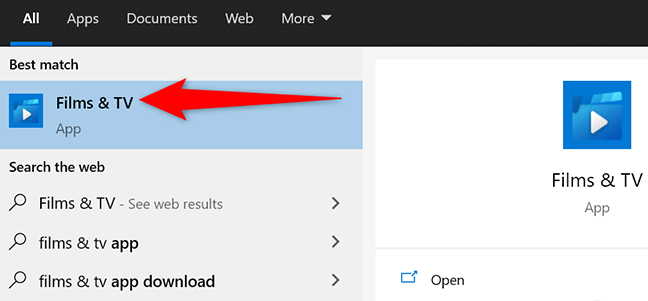
Di aplikasi Film & TV, di pojok kanan atas, klik tiga titik.
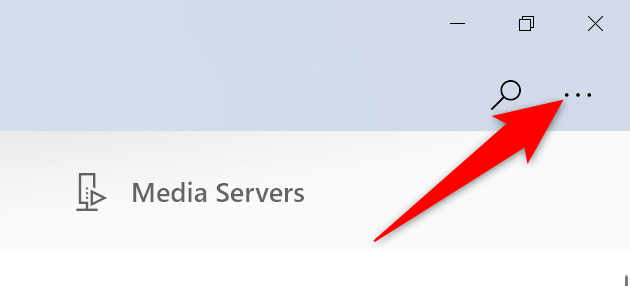
Dari menu tiga titik, pilih “Pengaturan.”
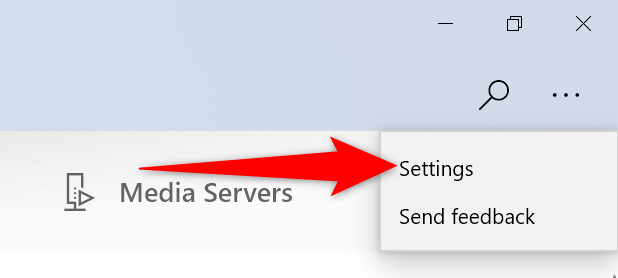
Anda sekarang berada di halaman pengaturan aplikasi Anda. Di sini, di bagian “Pemutaran”, aktifkan opsi “Selalu Mulai Video dalam Layar Penuh”.
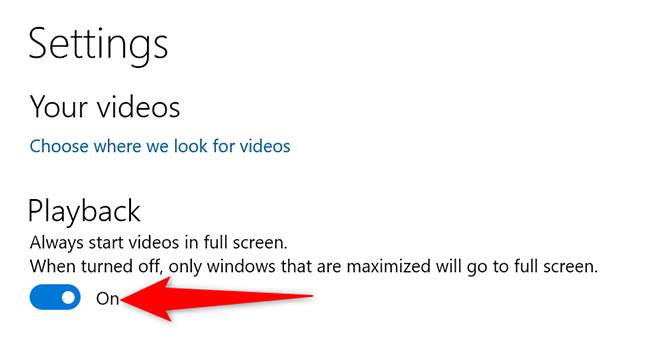
Iklan
Dan Anda sudah siap. Video apa pun yang Anda buka dengan aplikasi Film & TV akan diputar dalam layar penuh secara default. Sangat berguna!
Jika Anda menonton YouTube di ponsel Anda, Anda bisa mendapatkan aplikasi untuk selalu mengisi layar ponsel Anda dengan video. Dengan cara ini, Anda tidak perlu memaksa aplikasi secara manual untuk membuat video sesuai dengan layar Anda.
TERKAIT: Cara Membuat Video YouTube Selalu Mengisi Layar Ponsel Anda